超好用的Excel员工生日提醒模板,HR必备,赶紧收藏!
作者:老菜鸟来源:部落窝教育发布时间:2022-12-02 17:30:33点击:1231
编按:
今天来给大家分享一个可以用选项控制的员工生日提醒模板,简直不要太方便!
今天我们想要实现的效果是:勾选”本月生日“,本月过生日的员工所在行添加一种颜色;勾选”下月生日“,下月过生日的员工所在行添加另一种颜色。
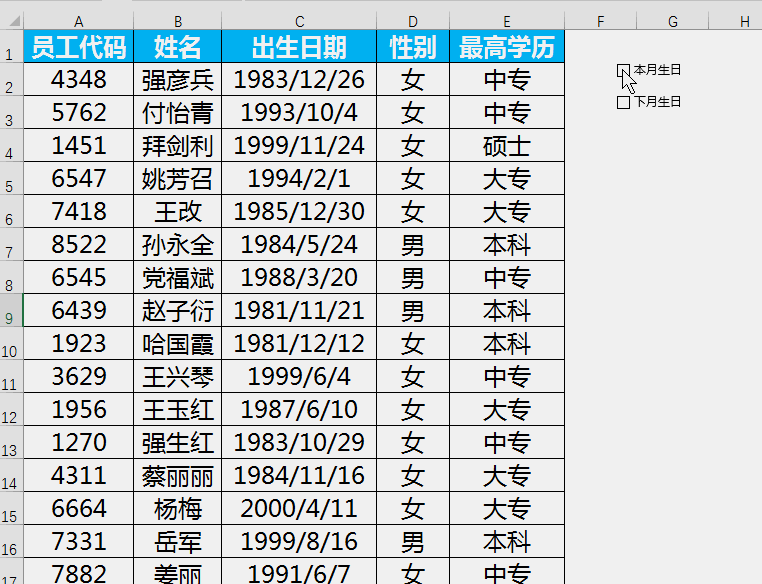
注意,录制动画的时候是11月,这个提醒是会根据电脑的系统日期自动变化的。
在这个例子中,主要用到了两个功能:控件和条件格式。
下面就来介绍具体的制作步骤。
第一步:首先打开Excel选项,自定义功能区,勾选右边的【开发工具】,然后点击确定。
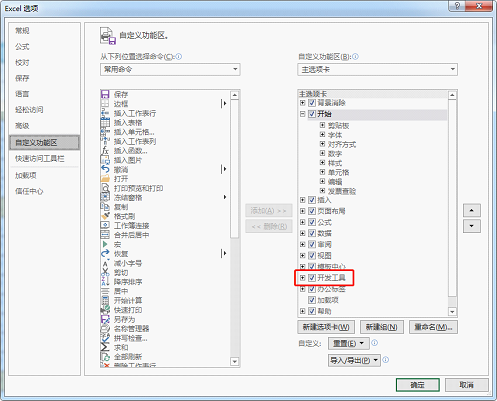
第二步:然后就要在员工信息表中添加控件按钮了。
在“开发工具” 菜单中选择“插入” –“表单控件”“中的复选框,并输入控件说明文字,具体操作如下:
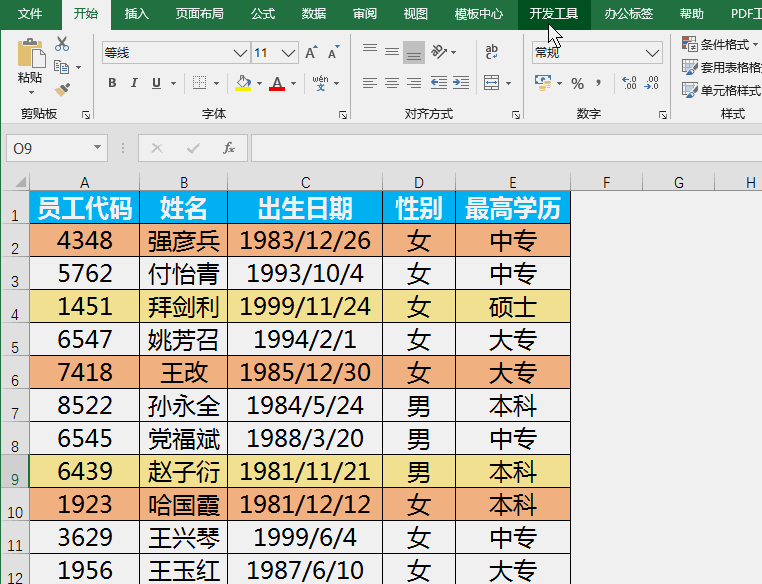
第三步:为控件建立单元格链接
在复选框上点击右键,选择“设置控件格式” ,将表单控件单元格链接到空白列的指定单元格。
具体操作如下:

这样做的目的是当复选框处于勾选状态的时候,关联的单元格会显示TRUE,未勾选的时候会显示FALSE,为后续的判断提供数据来源,也就是在控件按钮和单元格之间建立了数字关联。
接下来就是设置条件格式的操作了。
因为本月生日和下月生日是用不同的颜色标注的,所以需要设置两次条件格式,以本月生日为例来说,设置步骤为:
1、选择员工生日这一列,点击“开始”菜单中的“条件格式”——新建规则。

选择“使用公式确定要设置格式的单元格”,在“为符合此公式的值设置格式”中输入公式:
=AND(MONTH($C2)=MONTH(TODAY()),$K$1)
并设置“格式”,填充一种背景颜色,如下图:
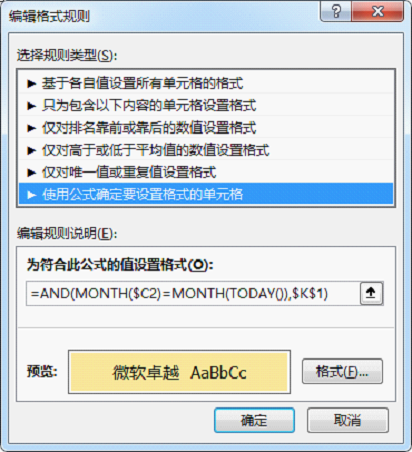
这个公式的意思就是同时满足两个条件:出生日期所在的月份与当前日期所在的月份相等,并且K1为TRUE(选中状态)。
点击确定完成设置后,再按此步骤新建一条规则,公式改成:
=AND(MONTH($C2)=MONTH(TODAY())+1,$K$2)
意思是同时满足条件出生日期所在的月份与当前日期所在的月份+1(下月)相等,并且K2为TRUE(选中状态)。
这个公式好理解但是有个缺陷,当日期为12月的时候,下月应该是1而不是13,这时候就会失灵。
为了避免这个漏洞,需要用一个更完善的公式:
=AND(MONTH($C2)=MONTH(EOMONTH(TODAY(),0)+1),$K$2,$C1<>"")
这个公式的逻辑是用当前日期的月末之后的一天所在的月份来对比出生日期的月份,也就是MONTH(EOMONTH(TODAY(),0)+1)这部分的作用,同时还要增加一个C列不为空的限制,否则会空白行也被标注的情况。
如果想将满足条件的整行都添加颜色,可以选择“条件格式”——“管理规则”,将规则的应用范围改为A列到E列,如下图:
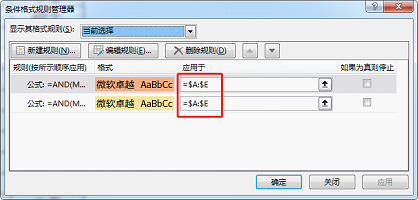
最后隐藏控件关联用到的列即可。
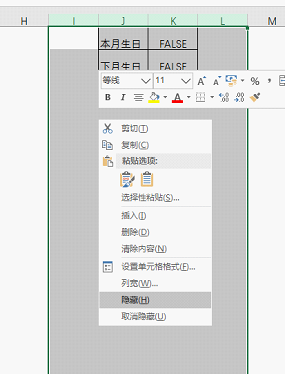
完成以上操作后,这个简单实用的生日提醒模板就做好了,你学会了吗?
本文配套的练习课件请加入QQ群:902294808下载。
做Excel高手,快速提升工作效率,部落窝教育《一周Excel直通车》视频和《Excel极速贯通班》直播课全心为你!
扫下方二维码关注公众号,可随时随地学习Excel:
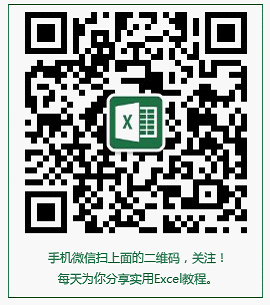
相关推荐:
版权申明:
本文作者老菜鸟;同时部落窝教育享有专有使用权。若需转载请联系部落窝教育。
